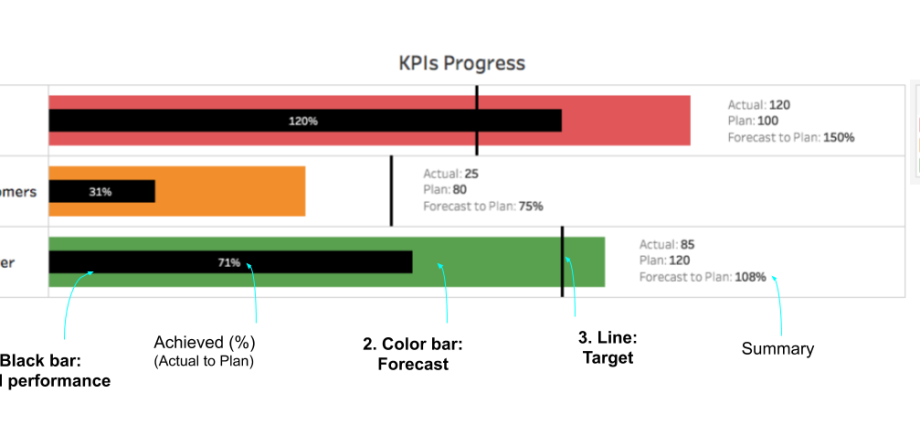सामग्री
जर तुम्ही एक्सेलमध्ये आर्थिक निर्देशक (KPI) सह अहवाल तयार करत असाल, तर तुम्हाला हा विदेशी प्रकारचा चार्ट आवडला पाहिजे – स्केल चार्ट किंवा थर्मामीटर चार्ट (बुलेट चार्ट):
- क्षैतिज लाल रेषा आम्ही लक्ष्य करत असलेले लक्ष्य मूल्य दर्शविते.
- स्केलचे तीन-रंगाचे बॅकग्राउंड फिल स्पष्टपणे "खराब-मध्यम-चांगले" झोन दाखवते जिथे आपल्याला मिळते.
- काळा केंद्र आयत पॅरामीटरचे वर्तमान मूल्य प्रदर्शित करतो.
अर्थात, अशा आकृतीमध्ये पॅरामीटरची कोणतीही पूर्वीची मूल्ये नाहीत, म्हणजे आम्हाला कोणतीही गतिशीलता किंवा ट्रेंड दिसणार नाही, परंतु या क्षणी साध्य केलेल्या परिणाम वि लक्ष्यांच्या अचूक प्रदर्शनासाठी, ते अगदी योग्य आहे.
व्हिडिओ
स्टेज 1. स्टॅक केलेला हिस्टोग्राम
आम्हाला आमच्या डेटावर आधारित एक मानक हिस्टोग्राम तयार करून सुरुवात करावी लागेल, जे आम्ही काही चरणांमध्ये आम्हाला आवश्यक असलेल्या फॉर्ममध्ये आणू. स्त्रोत डेटा निवडा, टॅब उघडा समाविष्ट करा आणि निवडा स्टॅक केलेला हिस्टोग्राम:
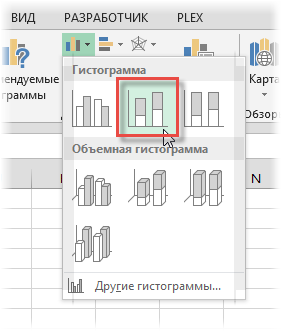
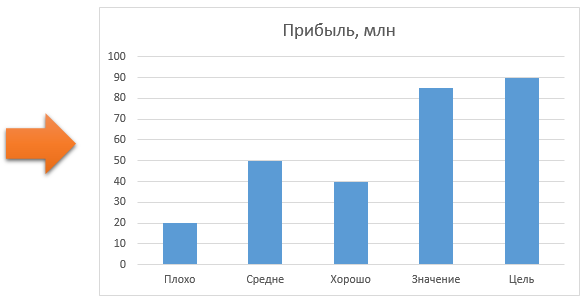
आता आम्ही जोडतो:
- स्तंभ एका ओळीत नसून एकमेकांच्या वरच्या बाजूस, बटण वापरून पंक्ती आणि स्तंभ स्वॅप करा. पंक्ती/स्तंभ (पंक्ती/स्तंभ) टॅब कन्स्ट्रक्टर (डिझाइन).
- आम्ही आख्यायिका आणि नाव (असल्यास) काढून टाकतो - आमच्याकडे येथे मिनिमलिझम आहे.
- स्तंभांचे रंग भरणे त्यांच्या अर्थानुसार समायोजित करा (त्यांना एक एक करून निवडा, निवडलेल्यावर उजवे-क्लिक करा आणि निवडा डेटा पॉइंट स्वरूप).
- चार्ट रुंदीमध्ये संकुचित करणे
आऊटपुट असे काहीतरी दिसले पाहिजेः
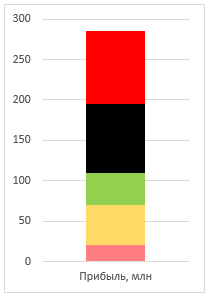
स्टेज 2. दुसरा अक्ष
एक पंक्ती निवडा मूल्य (काळा आयत), त्याचे गुणधर्म संयोजनाने उघडा CTRL+1 किंवा त्यावर उजवे क्लिक करा - पंक्तीचे स्वरूप (डेटा पॉइंटचे स्वरूप) आणि पॅरामीटर्स विंडोमध्ये पंक्ती वर स्विच करा सहायक अक्ष (दुय्यम अक्ष).
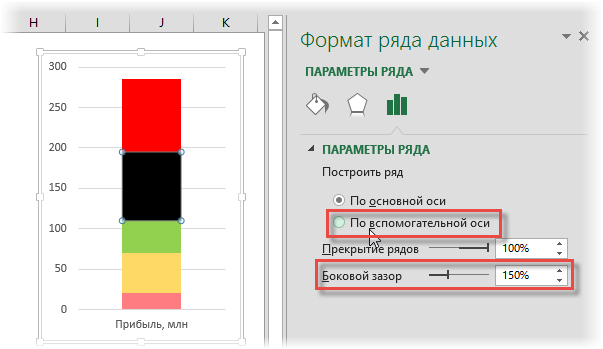
काळा स्तंभ दुसऱ्या अक्षाच्या बाजूने जाईल आणि इतर सर्व रंगीत आयतांना झाकण्यास सुरवात करेल – घाबरू नका, सर्वकाही योजनेनुसार आहे 😉 स्केल पाहण्यासाठी, त्यासाठी वाढवा साइड क्लीयरन्स (अंतर) समान चित्र मिळविण्यासाठी जास्तीत जास्त:
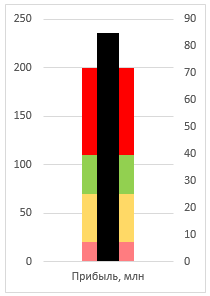
ते आधीच उबदार आहे, नाही का?
स्टेज 3. ध्येय सेट करा
एक पंक्ती निवडा ध्येय (लाल आयत), त्यावर उजवे-क्लिक करा, कमांड निवडा मालिकेसाठी चार्ट प्रकार बदला आणि प्रकार यामध्ये बदला ठिपके (स्कॅटर). लाल आयत एकाच मार्करमध्ये बदलले पाहिजे (गोल किंवा एल-आकाराचे), म्हणजे नक्की:
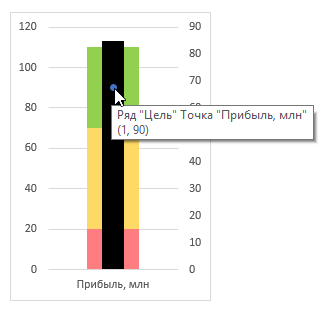
या बिंदूपासून निवड न काढता, त्यासाठी चालू करा त्रुटी बार टॅब मांडणी. किंवा टॅबवर रचनाकार (एक्सेल 2013 मध्ये). एक्सेलच्या नवीनतम आवृत्त्या या बारसाठी अनेक पर्याय देतात - तुमची इच्छा असल्यास त्यांच्यासह प्रयोग करा:
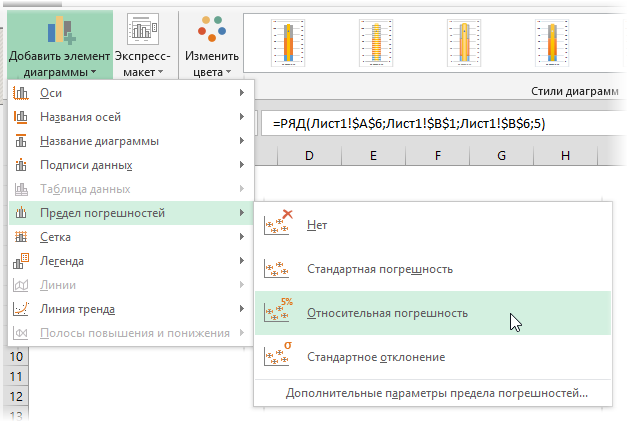
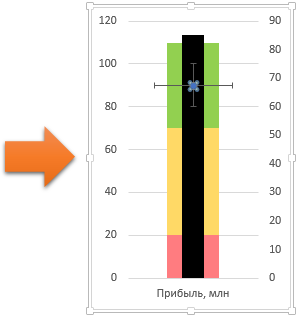
आमच्या दृष्टिकोनातून, "व्हिस्कर्स" चारही दिशांनी वळले पाहिजेत - ते सहसा दृश्यमानपणे अचूकता सहिष्णुता किंवा मूल्यांचे विखुरणे (विखुरणे) प्रदर्शित करण्यासाठी वापरले जातात, उदाहरणार्थ, आकडेवारीमध्ये, परंतु आता आम्ही त्यांचा वापर अधिक विलक्षण हेतूसाठी करतो. उभ्या पट्ट्या हटवा (की निवडा आणि दाबा हटवा), आणि त्यावर उजवे-क्लिक करून आणि कमांड निवडून क्षैतिज समायोजित करा स्वरूप त्रुटी बार:
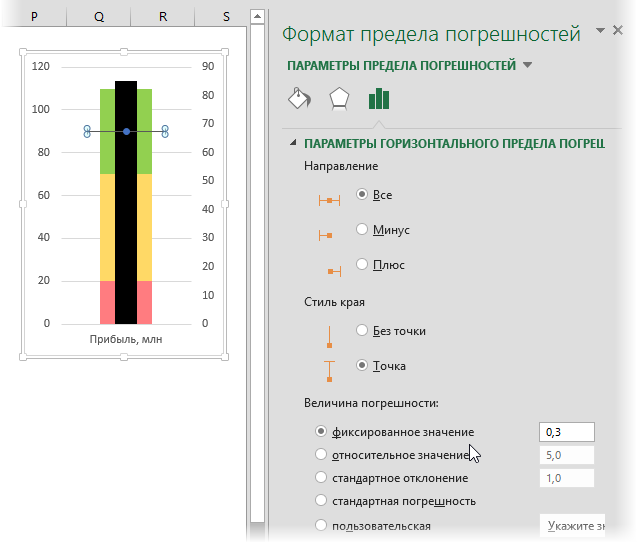
विभागातील त्रुटींच्या क्षैतिज पट्ट्यांच्या गुणधर्म विंडोमध्ये त्रुटी मूल्य निवडा निश्चित मूल्य or सानुकूल (सानुकूल) आणि कीबोर्डवरील त्रुटीचे सकारात्मक आणि नकारात्मक मूल्य 0,2 – 0,5 (डोळ्याद्वारे निवडलेले) समान सेट करा. येथे तुम्ही बारची जाडी देखील वाढवू शकता आणि त्याचा रंग लाल रंगात बदलू शकता. मार्कर अक्षम केला जाऊ शकतो. परिणामी, हे असे बाहेर वळले पाहिजे:
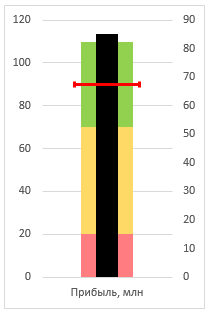
स्टेज 4. फिनिशिंग टच
आता जादू होईल. आपले हात पहा: योग्य अतिरिक्त अक्ष निवडा आणि दाबा हटवा कीबोर्ड वर. आमचे सर्व तयार केलेले स्केल कॉलम, लक्ष्य त्रुटी बार आणि वर्तमान पॅरामीटर मूल्याचा मुख्य काळा आयत एका समन्वय प्रणालीमध्ये कमी केला जातो आणि एका अक्षावर प्लॉट करणे सुरू होते:
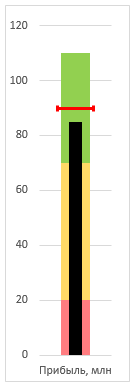
बस्स, आकृती तयार आहे. सुंदर, नाही का? 🙂
बहुधा तुमच्याकडे अनेक पॅरामीटर्स असतील जे तुम्ही असे चार्ट वापरून प्रदर्शित करू इच्छिता. संपूर्ण गाथा बांधकामासह पुनरावृत्ती न करण्यासाठी, तुम्ही फक्त चार्ट कॉपी करू शकता आणि नंतर (ते निवडून) स्त्रोत डेटा झोनचा निळा आयत नवीन मूल्यांवर ड्रॅग करा:
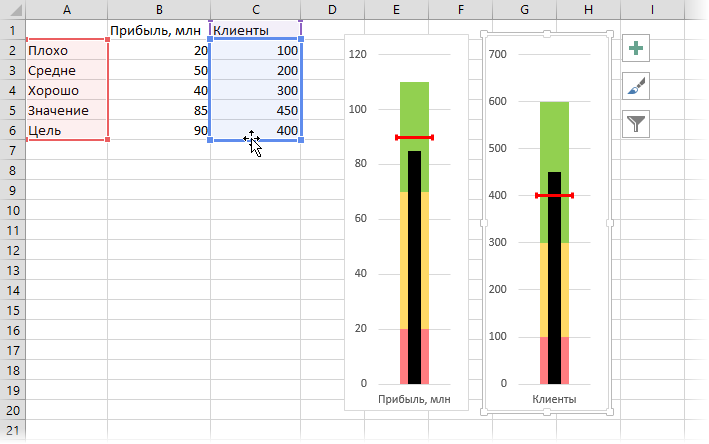
- Excel मध्ये Pareto चार्ट कसा तयार करायचा
- एक्सेलमध्ये विचलनाचा धबधबा चार्ट कसा तयार करायचा (“धबधबा” किंवा “ब्रिज”).
- Excel 2013 मधील चार्टमध्ये नवीन काय आहे